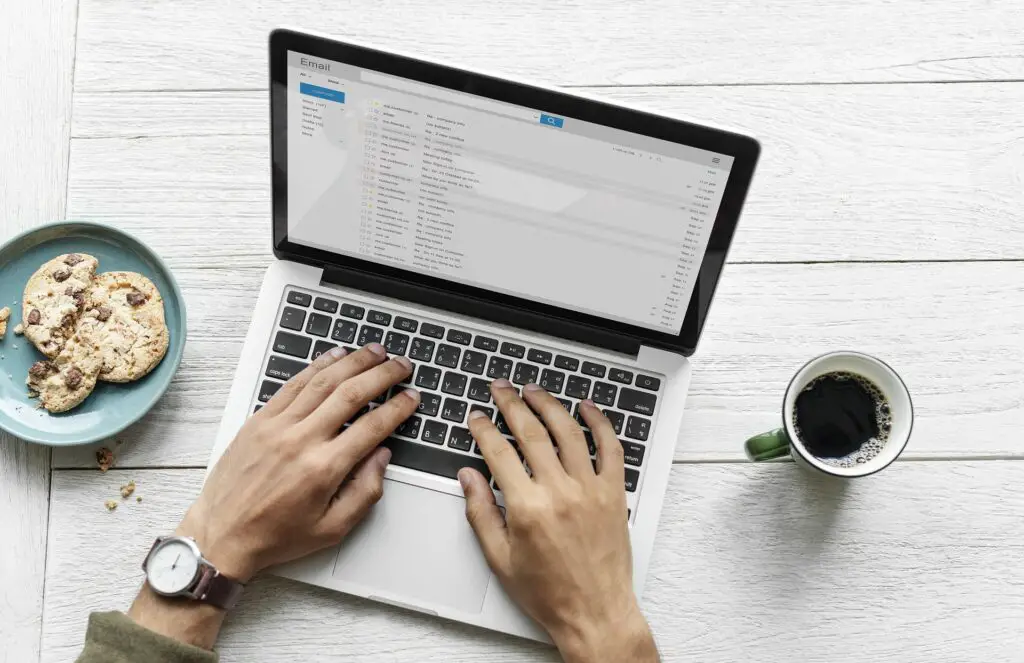
Svarsadressen i ett e-postmeddelande anger var svaret på det e-postmeddelandet skickas. Som standard går e-postsvaren till den e-postadress som skickade e-postmeddelandet. Men att skicka från en adress och få svar på en annan är möjligt i Outlook. Om du vill skicka dina meddelanden från en adress men föredrar att få svar till en annan (åtminstone för det mesta) hanterar Outlook svarsfältet åt dig när du har ändrat en kontoinställning. Instruktionerna i denna artikel gäller Outlook 2019, 2016, 2013, 2010, 2007; och Outlook för Microsoft 365.
Så här skickar du e-postsvar till en annan adress i Outlook för Microsoft 365, Outlook 2019, 2016, 2013 och 2010
Svarsfältet berättar för mottagare och deras e-postprogram vart de ska rikta svar. Svar på ett e-postmeddelande du skickar skickas automatiskt till det ursprungliga e-postkontot. Men om du har flera konton inställda i din Outlook-applikation har du möjlighet att bestämma svarsadressen. Metoden du använder beror på vilken version av Outlook du använder. För att ha svarat på e-postmeddelanden som du skickar från ett Outlook-e-postkonto, gå till en annan adress än den du använder för att skicka, som visas i Från-raden:
-
Starta Outlook.
-
Välj Fil flik.
-
Välj Info i den vänstra rutan.
-
Välj Kontoinställningar och välj sedan Kontoinställningar från rullgardinsmenyn. Fönstret Kontoinställningar öppnas.
-
Välj det konto som ska använda en annan svaradress i det primära fönstret på fliken E-post.
-
Välj Förändra.
-
I svarsadress textruta, skriv e-postadressen som kommer att få svar på ditt skickade e-postmeddelande.
-
Välj Nästa.
-
Välj Stänga.
Hur man ändrar svaradressen för ett enda e-postmeddelande
Du har också möjlighet att välja en annan adress för svar i ett enskilt e-postmeddelande.
-
Starta Outlook och öppna ett nytt e-postmeddelande. Kortkommandot Ctrl + N öppnar ett nytt meddelandefönster från Outlook-inkorgen.
-
Välj alternativ fliken i meddelandefönstret.
-
Välj Direkt svar till i gruppen Fler alternativ. Ett fönster för egenskaper öppnas.
-
Välj Har svar skickade till kryssrutan och ange e-postadressen för svar i det intilliggande fältet.
-
Välj Stänga. Ändringarna gäller det aktuella meddelandet.
För Outlook 2007
Inställningarna för Outlook 2007 skiljer sig något från nyare versioner av applikationen.
-
Starta Outlook.
-
Välj Verktyg > Kontoinställningar.
-
Gå till E-post.
-
Välj det konto som du vill ändra svaradressen för.
-
Välj Förändra.
-
Välj Fler inställningar.
-
Ange adressen där du vill få svar under Annan användarinformation för Svara e-post.
-
Välj OK och välj sedan Nästa.
-
Välj Avsluta och välj sedan Stänga.
Detta ändrar standardsvaradressen till den du anger för varje e-post som skickas från det angivna kontot. Om du bara behöver en annan svarsadress bara ibland kan du ändra svarsadressen för varje enskilt e-postmeddelande du skickar.